
縁あって我が家に突然とやってきたスフィロミニ。

届くや否や子供達は興味津々。
早速我が家のおちび(6歳男の子)、おにい(12歳男の子)が体験しました。

まずは外観。
パッケージがポップでビタミンカラー。活発で元気なイメージです。透明なケースには小さなかわいい球体が入っています。

思ったよりも小さくて、ちょうどピンポン球くらいでしょうか。
この小さなボールがスフィロミニ本体です。

付属品として、充電用USBケーブルと、小さなボウリングピン6本、三角コーンが2個。
外箱にある説明書きのとおり、早速スフィロをパカッと開けて、中身を取り出し、充電開始。
 |  |

おちびは待ちきれず、付属のボウリングピンを机に並べてはふぅーっと息を吹きかけて倒す、という遊びを何度も繰り返して楽しんでいました。
このスフィロミニ、携帯やタブレットに専用アプリをダウンロードして遊ぶようです。
充電している間に、Sphero eduというアプリを発見したので、とりあえずインストール。
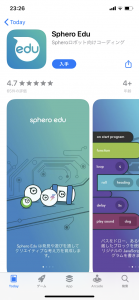
そうこうしているうちに、青から緑の光に。これが充電完了のサインです。
アプリを立ち上げ、アカウント作成を済ませて、ロボットとアプリとを接続します。
6歳児にはちょっと難しい為、このあたりは親が行いました。
これで準備は完了。さあ実際に遊んでみます!
アプリでロボットの方向設定を行います。
光が自分の方に向くようにあわせます。
設定後、ジョイスティック操作でロボットを動かしてみました。
コロコロと転がり、可愛らしさも感じます。ライトの色やスピードの調節も可能です。
ガイドブックによると、Sphero eduでは、
「ドロー」「ブロック」「テキスト」の3つの方法でプログラミングができるようです。
画面に線を描きロボットを動かすのが「ドロー」。
様々な命令を含むブロックの組み合わせでロボットを動かしたり、音や光もプログラムできるのが「ブロック」。
プログラミング言語を使いプログラミングするのが「テキスト」。
ここはまず、一番簡単そうな「ドロー」で試してみることにしました。
画面にロボットを動かしたい軌道を描きます。
おちびはいきなり複雑な線を描いてしまい、ロボットが部屋中あっちに行ったりこっちに行ったり、指示どおりに動いたかどうか分からなくなってしまいました。
何度かやるうちに、やっとコツがつかめた様子。
まっすぐな線、円、三角形、ニョロニョロなど、動きはシンプルながら、自分が描いたとおりに動いてくれる事に嬉しそうです。

付属のボウリングのピンの他におもちゃやブロックも並べて、ピンを倒すためにロボットのコースを夢中になって調整していました。

また、最初に描いた複雑な線でのロボットの動きが楽しかったようで、
スピードをより早く設定し、もっと複雑な線を描き、読めない動きをさせ、そのロボットを追いかけて紙コップで捕まえる、という遊びを生み出していました。
中学一年のおにいも一緒になって楽しんでいたようで、こんどは「ブロック」でプログラムを組んでみたいと話しています。
実はこのスフィロ、アプリが他にもあるんです。
Sphero playといって、こちらはゲームなどを楽しめるアプリです。
スフィロをコントローラー代わりにして遊べる3種類のゲームが入っています。
その他声でロボットを操作する声ドライブ、
ユニークなのは、顔の表情でロボットを動かせる顔ドライブ。子ども達もいろんな表情をしながら変顔で遊んでいました。
始めはどうすればよいのかわからず試行錯誤していましたが、自分の指示どおりあらかじめ組んだプログラムでロボットが動くのが新鮮で楽しかったようです。
遊びながらプログラミングのイメージを掴むことが出来たと思います。
スフィロミニ、初歩からJavaScriptまで、段階的にプログラミングを学ぶ事ができるし、何よりも楽しく遊べる!
プログラミング初経験の私たち親も、感心しながら楽しませてもらいました!
おすすめ記事は、こちらから




